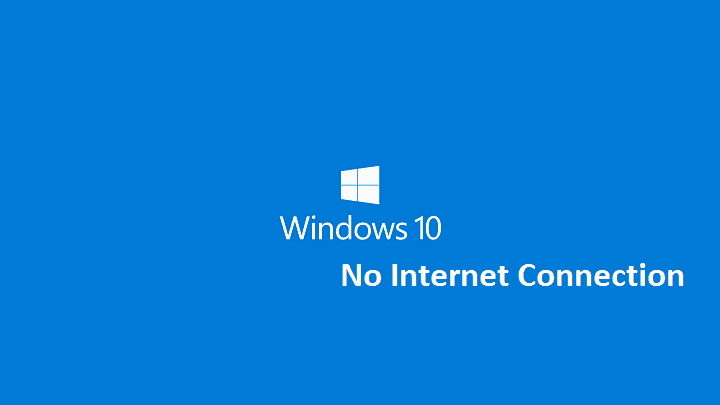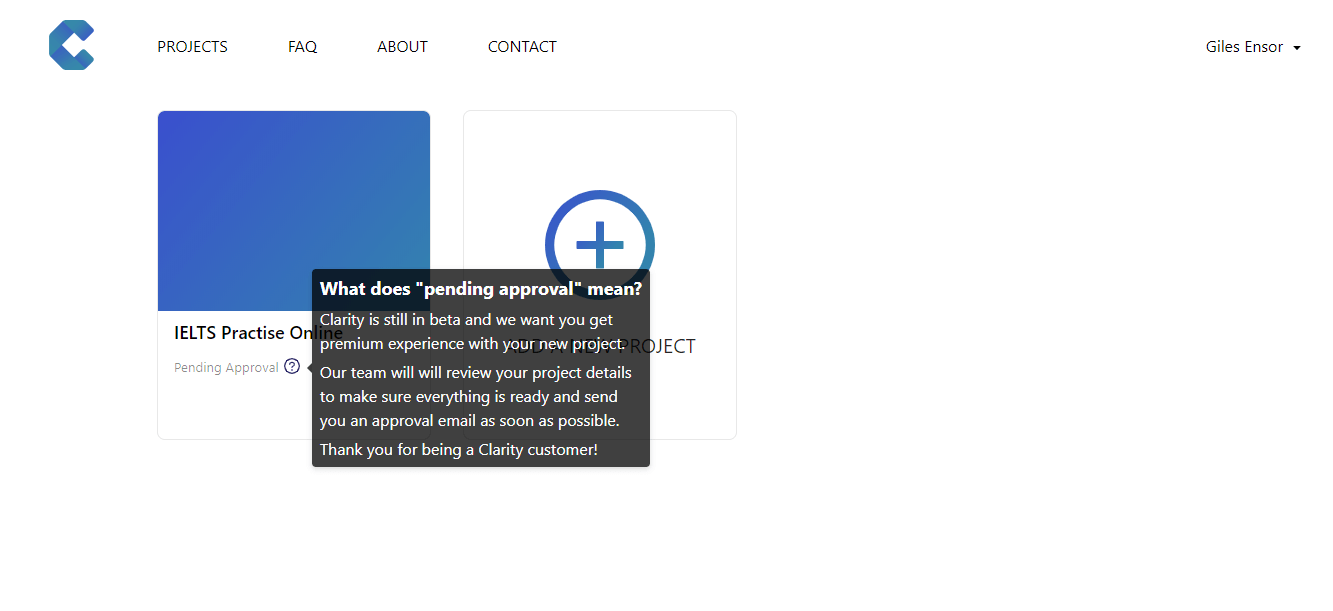Подобно на Hulu, Disney + или Netflix, CBS All Access е друга популярна американска услуга за стрийминг, която е известна с по-широкия си набор от съдържание. Някои от които включват техните оригинали, съдържание от тяхната библиотека и предаване на живо. Тази услуга обаче все още не е отворена за всички страни като другите големи имена и по-скоро остава в границите на САЩ. Следователно, ако се опитвате да осъществите достъп до CBS All Access от където и да е другаде, освен от САЩ, качеството на поточното предаване може да бъде ударено.
Използването на VPN помага ли за подобряване на поточното предаване на пълен достъп до CBS?
VPN са доста популярни, особено за поточно предаване на съдържание, което е забранено във вашата страна. По принцип това е бърз начин за заобикаляне на геоблокирането. Но уебсайтовете с географски ограничения са по-напреднали в наши дни и следователно са способни да идентифицират опитите за VPN връзка и да ги блокират успешно.
Дори хора в САЩ обаче съобщават за проблеми с поточното предаване на CBS All Access, като буфериране по време на поток на живо, съвместимост с устройства и замразяване на видеоклипове. Потребителите специално биха срещнали проблеми със стрийминг с най-новите си оригинали или внезапни сривове по време на премиерите на шоуто. Докато мобилните устройства, базирани на Android и iOS, работят отлично, използвайки приложението CBS, другото версиите, предназначени за интелигентни телевизори, компютри с Windows 10 или видеоигрите водят до различно стрийминг проблеми.
Внезапният срив може да се дължи на задръстванията в мрежата, когато огромен брой зрители биха влезли едновременно за конкретно шоу.
Поради тази причина съставихме това ръководство за някои от възможните решения за проблемите с достъпа до CBS All, с които може да се сблъскате. Това ръководство ще ви помогне да идентифицирате проблемите и да изпробвате корекциите, за да видите дали работят.
Как да коригираме проблеми с поточно предаване на CBS All Access
Проблеми с буферирането на CBS All Access
Огромен брой потребители на CBS All Access изпитват проблеми с буферирането, докато излъчват съдържание в приложението и това може да бъде доста разочароващо, особено когато се опитвате да предавате любимото си предаване. Фактът, че имате достъп до услугата за стрийминг на първо място обаче е утеха. Макар буферирането да може да досажда, сравнително по-малко главоболие. По-долу са дадени някои от възможните поправки, които могат да ви помогнат да предавате поточно съдържанието си безпроблемно:
Метод 1: Деинсталирайте и преинсталирайте приложението CBS All Access обратно на вашето устройство или система.
Метод 2: Опреснете страницата за пълен достъп на CBS във вашия браузър, като щракнете върху иконата до лентата на уеб адреса.
Метод 3: Рестартирайте вашето устройство или система.
Метод 4: Рестартирайте рутера и / или модема.
Метод 5: Използвайте кабелна връзка, а не безжична. Това е така, защото безжичната връзка може да доведе до загуба на пакети и по този начин до прекъсване.
Метод 6: Пропуснете рутера и по-скоро се свържете директно с вашия модем или домашна връзка.
Метод 7: Опитайте да преминете към мобилни данни, тъй като това може да намали проблемите с интернет в по-голяма степен.
Метод 8: Вземете по-висок клас интернет план, който предлага увеличена честотна лента.
Метод 9: Използвайте надеждна VPN услуга и това трябва да реши проблема с буферирането в пиковите часове и да избегне задръстване на мрежата.
Метод 10: Проверете за повредени компоненти във вашата мрежа, като например счупени кабели или остарели драйвери, и отстранете проблема.
Буфериране поради задръстване на мрежата
Няколко неща, които трябва да обърнете внимание, са проблемът с буферирането, който може да срещнете по време на пиковите часове на гледане или за някои предавания, които имат възможност за гледане, е много възможно проблемът да се дължи на мрежата задръствания. Това е така, защото сървърите се претоварват поради милиони зрители, използващи твърде много устройства едновременно всеки ден. Този висок мрежов трафик води до загуба на пакети, като по този начин не успява да ви достави съдържанието толкова гладко, колкото би трябвало.
Как да коригирам проблема с претоварването на мрежата
Можете да опитате да отстраните проблема от своя страна и да видите дали това помага да подобрите изживяването си при гледане:
Метод 1: Можете да опитате да промените вашия Ethernet кабел от Котка 5 към премията Котка 6 такива и вижте дали работи.
Метод 2: Актуализирайте фърмуера на рутера и проверете дали той отстранява проблема с поточното предаване.
Отворете браузъра> въведете IP адрес на рутера > въведете данните за вход> потърсете раздела за фърмуера или актуализацията> изтеглете последната актуализация, налична за фърмуера, от уебсайта на производителя> завършете актуализацията> рестартирайте рутера.
Метод 3: Актуализирайте драйверите на мрежовия адаптер и проверете дали той разрешава проблема с буферирането.
Стъпка 1: Щракнете с десния бутон върху Започнете и изберете Диспечер на устройства.

Стъпка 2: В Диспечер на устройства прозорец, разгънете Мрежови адаптери и щракнете с десния бутон върху драйвера по подразбиране. След това изберете Актуализирайте драйвера.

Стъпка 3: В Актуализирайте драйвера прозорец, щракнете върху Търсете автоматично драйвери опция.

Сега изчакайте, докато Windows открие най-новите актуализации и автоматично завърши инсталирането на актуализацията.
Рестартирайте компютъра си, отворете уеб сайта на CBS All Access и проблемът с буферирането трябва да изчезне.
Метод 3: Свържете се с уебсайта на CBS ALL Access с помощта на VPN и вижте дали той решава проблема. Опитайте да използвате добре позната и надеждна VPN.
Преди това просто се уверете, че сте проверили дали проблемът не се дължи на задръстване на мрежата. Ако проблемът наистина се дължи на задръстване на мрежата, няма смисъл да инвестирате във VPN, тъй като няма да е от полза.
CBS All Access не работи на Roku
Roku е едно от най-често използваните устройства за стрийминг в САЩ, но потребителите често се оплакват от проблеми със съвместимостта. Изглежда, че приложението CBS All Access има някакъв проблем с връзката с устройствата Roku, или устройствата Roku не успяват да се синхронизират с услугата. Всъщност потребителите не могат да получат достъп до библиотеката с приложения или понякога, дори не могат изобщо да стартират приложението и по-скоро се връщат на главната страница на Roku. Те обаче могат да гледат телевизията на живо безупречно.
Изброихме няколко възможни поправки, които могат да помогнат на вашето устройство Roku да се свърже с услугата CBS:
Метод 1: Рестартирайте вашето устройство Roku
- За плейъра Roku: Отворете Настройки > Система > Рестартиране на системата.
- За Roku TV: Отворете Настройки > Система> Мощност > Рестартиране на системата.
- Можете също така да изключите източника на захранване на устройството Roku, да изчакате известно време и след това да го свържете обратно.
Метод 2: Вместо безжична връзка, опитайте да използвате кабелна връзка.
Метод 3: Рестартирайте рутера и / или модема и проверете дали проблемът е разрешен.
Метод 4: Опитайте да се свържете с поддръжката на клиенти на CBS, за да проверите дали има проблем в техния край.
Метод 5: Уверете се, че използвате най-новата версия на приложението CBS All Access - Проверете дали версията на услугата CBS All Access е актуализирана и работи с най-новата версия.
Метод 6: Актуализирайте фърмуера на устройството Roku до текущата версия.
Метод 7: Кликнете върху У дома на дистанционното управление Roku.
- Отидете на Настройки и след това щракнете върху Система.
- Кликнете върху Актуализация на системата и ще видите текущата версия на софтуера и компилацията. Той също така ще показва датата и часа на последната актуализация.
- Кликнете върху Провери сега опция за ръчна проверка за актуализации.
- Тези, които са изправени пред проблеми, рестартирайте модема / рутера и след това рестартирайте CBS канала (уверете се, че сте проверили вашата интернет връзка)
- Проверете вашата мрежова връзка, като използвате този процес: Отидете на У дома > след това кликнете върху Настройки > навигирайте до Мрежа > накрая кликнете върху Проверете връзката опция.
По-горе са някои от общите решения, които може би вече сте опитали. По-долу са дадени някои от целевите корекции, които имат по-големи шансове да разрешат проблема.
Нулиране на канала на Roku
Нека да видим как да нулираме каналите за пълен достъп на CBS на Roku:
Етап 1: Щракнете върху символа със звездички (*) на вашето дистанционно управление Roku
Стъпка 2: Изберете Премахнете канала опция.
Стъпка 3: Кликнете върху Настройки опция.
Стъпка 4: Отидете до Системакатегория.
Стъпка 5: Изберете Рестартиране на системата опция
Стъпка 6: Сега изчакайте, докато устройството се рестартира.
Стъпка 7: След като се рестартира, включете отново канала на CBS All Access.
Проверете дали проблемът е решен сега.
Изчистете опашката си за продължаване на гледането
Очевидно потребителите имат проблеми с устройствата на Roku, тъй като ги изпраща обратно на началната си страница, когато се опитате да заредите най-новото шоу с висока разделителна способност. Всъщност потребителите могат лесно да предават предавания в опашката за продължаване на гледането, но не могат да предават нови предавания. Проблемът е, че не можете да изчистите опашката за продължаване на гледането и единствената опция, която остава, е евентуално да завършите гледането на предаванията в опашката, преди да започнете да предавате ново предаване.
Това устройство не поддържа абонамент за CBS All Access
Понякога актуализациите на приложението CBS All Access могат да причинят проблем между устройствата, поддържащи услугата, и услугата. Поддържащите устройства, които работеха отлично с услугата CBS All Access преди известно време, внезапно спират синхронизирането. Но това не е проблем, който се е случил моментално. Актуализациите на приложенията са важни, тъй като подобряват цялостната производителност на услугата и също така поддържат повече устройства.
Възможно е обаче вашето устройство да е остаряло и да не е съвместимо с по-новата версия на приложението. Следователно, ако вашето устройство Roku внезапно спре да работи поради горепосочените причини, няма друга възможност освен да смените устройството. В такъв случай може да искате да превключите към други устройства за поточно предаване като Chromecast и т.н.
CBS All Access замразяване
Замразяването на приложението CBS All Access е често срещан проблем. Това не е подобно на буферирането или просто възпроизвеждането на аудио / видео проблем, но по-скоро, когато екранът стане празен, виждате реклама или изображение, което се зарежда безкрайно. Може също да видите съобщение като „видеото не е налично“ или „приложението е замразено“. Въпреки че проблемът може да възникне, когато се опитвате да видите ново предаване, можете също така да виждате реклами от време на време с основния план и да виждате замразен екран след приключване на рекламата.
Проблемът е по-често срещан при Fire TV и в този случай просто рестартирането на Fire Stick или Fire TV може да реши проблема. След като направите нулиране или рестартиране на устройството, вече не трябва да изпитвате проблем със замразяването. Това може да бъде по-бързо и по-добро решение.
Можете обаче да опитате и решенията по-долу и да видите дали работят:
Проверете браузъра си
Този метод е за тези, които нямат инсталирано разширение за блокиране на реклами:
- Проверете дали всичките ви браузъри са актуализирани до последната си версия. Можете да проверите това на whatsmybrowser.com Следвайте инструкциите на екрана (ако има такива), за да актуализирате браузъра си до най-новата версия (ако е посочена).
- Проверете отново дали вашите браузъри поддържат поточно предаване на услугата CBS All Access.
- Изтрийте кеша, бисквитките и историята на сърфирането. на вашия браузър За помощ щракнете тук.
- Презаредете браузъра си, като щракнете върху символа „презареждане“ до адресната лента.
- Излезте от браузъра и стартирайте браузъра отново.
- Ако никой не помогне, опитайте да използвате друг браузър. Можете да избирате между Chrome, Firefox, Safari, Edge или Internet Explorer.
Деактивирайте рекламните блокери
Ако имате инсталирано разширение за блокиране на реклами или добавка в браузъра си, има голям шанс да предотврати възпроизвеждането, като по този начин ви попречи да предавате предаванията.
Деактивирайте защитата от проследяване за Firefox
Ако Mozilla Firefox е браузърът ви по подразбиране и ако защитата от проследяване е включена, това би било основната причина за проблема:
Етап 1: Отворете Firefox и щракнете върху трите паралелни линии в горната дясна страна на екрана. Изберете Настроики от менюто.

Стъпка 2: В прозореца за предпочитания отидете отляво на прозореца и кликнете върху Поверителност и сигурност.

Стъпка 3: Сега, от дясната страна на прозореца, под Подобрена защита от проследяване раздел, изберете Строг.

Проверете вашата интернет връзка
За да стартирате услуги за стрийминг, трябва да имате високоскоростна връзка със скорост 4 MBPS или повече. Това е и минималната скорост на поточно предаване, необходима за гледане на предавания в услугата CBS All Access. Когато се съмнявате, проведете тест за скорост при и ако скоростта на интернет ви е от долната страна, свържете се с вашия доставчик на интернет услуги (ISP), за да проверите как може да се увеличи скоростта. Те могат да ви препоръчат да надстроите интернет пакета за по-висока скорост. Препоръчва се и проверка на минималните системни изисквания за вашето устройство или компютър.
Ако системата ви работи със скорост на интернет връзка от 4 MBPS или повече, рестартирайте рутера, както е показано по-долу:
- Изключете захранващия кабел от източника на захранване.
Забележка: Ако модемът ви е отделен, първо се уверете, че сте изключили захранването на модема.
- Сега изчакайте няколко секунди и свържете отново щепсела към модема.
- След като маршрутизаторът ви е отново включен, отворете cbs.com уебсайт и сега проверете дали можете да предавате уебсайта.